
Dans ce tutoriel, nous allons vous montrer comment installer Syncthing sur Debian 11. Pour ceux d'entre vous qui ne le savaient pas, Syncthing est une application de synchronisation de fichiers gratuite et open-source utilisée pour synchroniser entre plusieurs appareils distants via Internet. Syncthing ne télécharge pas vos fichiers sur un serveur central comme Nextcloud mais échange vos données directement entre vos appareils. Toutes vos données sont cryptées avec TLS lors de la transmission entre vos appareils. Syncthing est disponible pour Linux, BSD , macOS, Windows, Android et Solaris.
Cet article suppose que vous avez au moins des connaissances de base sur Linux, que vous savez utiliser le shell et, plus important encore, que vous hébergez votre site sur votre propre VPS. L'installation est assez simple et suppose que vous s'exécutent dans le compte root, sinon vous devrez peut-être ajouter 'sudo ‘ aux commandes pour obtenir les privilèges root. Je vais vous montrer étape par étape l'installation de la synchronisation de fichiers à distance Syncthing sur une Debian 11 (Bullseye).
Prérequis
- Un serveur exécutant l'un des systèmes d'exploitation suivants :Debian 11 (Bullseye).
- Il est recommandé d'utiliser une nouvelle installation du système d'exploitation pour éviter tout problème potentiel.
- Un
non-root sudo userou l'accès à l'root user. Nous vous recommandons d'agir en tant qu'non-root sudo user, cependant, car vous pouvez endommager votre système si vous ne faites pas attention lorsque vous agissez en tant que root.
Installer Syncthing sur Debian 11 Bullseye
Étape 1. Avant d'installer un logiciel, il est important de s'assurer que votre système est à jour en exécutant le suivant apt commandes dans le terminal :
sudo apt update sudo apt upgrade sudo apt install gnupg2 curl apt-transport-https
Étape 2. Installer Syncthing sur Debian 11.
Par défaut, Syncthing est disponible sur le référentiel de base Debian 11. Maintenant, exécutez la commande suivante ci-dessous pour ajouter le référentiel Syncthing à votre système :
echo "deb https://apt.syncthing.net/ syncthing release" > /etc/apt/sources.list.d/syncthing.list
Ensuite, importez la clé GPG avec la commande suivante :
curl -s https://syncthing.net/release-key.txt | apt-key add -
Enfin, mettez à jour les packages apt et installez Syncthing à l'aide de la commande suivante :
sudo apt update sudo apt install syncthing
Vérifiez la version de Syncthing :
syncthing --version
Étape 3. Créez un service Systemd pour Syncthing.
Nous créons maintenant un systemd fichier de service sur les deux serveurs pour gérer le Syncthing :
nano /etc/systemd/system/[email protected]
Ajoutez les lignes suivantes :
[Unit] Description=Syncthing - Open Source Continuous File Synchronization for %I Documentation=man:syncthing(1) After=network.target [Service] User=%i ExecStart=/usr/bin/syncthing -no-browser -gui-address="0.0.0.0:8384" -no-restart -logflags=0 Restart=on-failure SuccessExitStatus=3 4 RestartForceExitStatus=3 4 [Install] WantedBy=multi-user.target
Enregistrez et fermez le fichier puis rechargez le systemd démon pour appliquer les modifications :
sudo systemctl daemon-reload sudo systemctl start syncthing@root
Étape 4. Accéder à l'interface Web de Syncthing.
Une fois l'installation réussie, ouvrez votre navigateur Web et accédez à l'interface utilisateur Web de Syncthing à l'aide de l'URL http://your-server-ip-address:8384 . Vous serez redirigé vers l'interface Web de Syncthing comme indiqué ci-dessous :
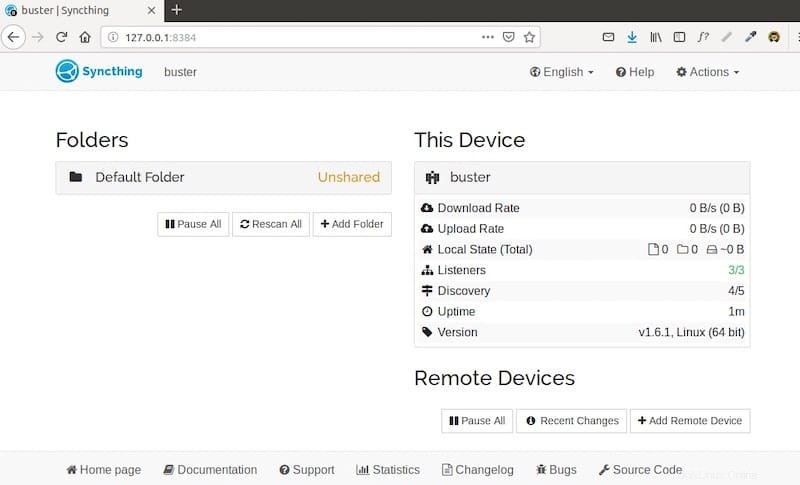
Félicitations ! Vous avez installé Syncthing avec succès. Merci d'avoir utilisé ce didacticiel pour installer la dernière version de la synchronisation de fichiers à distance Syncthing sur Debian 11 Bullseye. Pour obtenir de l'aide supplémentaire ou des informations utiles, nous vous recommandons de vérifier le site officiel de Syncthing.